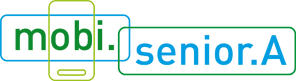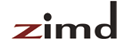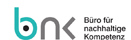- Teil 1: Allgemeine Grundlagen
- Teil 2: Themen und Anwendung
- Teil 3: Übungen und Methoden
- 1. Vorbemerkung zu den Übungen
- 2. Übungen
- Einstiegsübung: "Den Kurs gemeinsam gestalten"
- Methoden zur Gruppenfindung
- Übung 1: "Was Smartphone und Tablet bringen können"
- Übung 2: "Meine Motivation, ein Smartphone/Tablet zu nutzen"
- Übung 3: "Mein Smartphone kann telefonieren"
- Übung 4: "Begriffe-Dschungel"
- Übung 5: "Der große Smartphone-/Tablet-Putz"
- Übung 6: "Die Welt der Apps"
- Übung 7: "Die beste App aller Zeiten"
- Übung 8: "Meinen Traum erfüllen"
- Übung 9: "Bilderbuch meines Lebens"
- Übung 10: "Bilder in die Welt bringen"
- Übung 11: "Meine Familie nur ein paar Tippser entfernt"
- Übung 12: "Netiquette – sich im Internet richtig benehmen"
- Übung 13: "Wenn jemand eine Reise tut"
- Übung 14: "Internet-Betrüger/innen aus den Weg gehen"
- 3. Anhang
Übung 3: "Mein Smartphone kann telefonieren"
Ziele
→ Das Smartphone als Telefon nutzen können
→ Technische Hürden umschiffen können
Umsetzung
Phase 1: Telefonieren üben und Tipps sammeln
Die Teilnehmer/innen gehen in Paaren zusammen, z.B. nach Geräte-Hersteller, Betriebssystem, Interessen etc. (siehe dazu auch "Methoden zur Gruppenfindung").
Auf einem Blatt Papier notiert das Paar die eigenen Namen und Handynummern. Dann ruft Person A bei Person B an und umgekehrt. Die Übung einige Male wiederholen, bis es gut klappt.
Anschließend wird zusammen eine Liste erstellt, mit der man einer Person C erklärt, auf was man beim Telefonieren mit dem Smartphone achten muss (was ist zu tun, was kann passieren, was ist schwierig, was ist praktisch, …).
Beispiele:
- Wird man angerufen, den grünen Telefonhörer nach rechts schieben, um den Anruf anzunehmen. Dieses "Wischen" so lange wiederholen, bis es gut funktioniert. Der Sperrbildschirm und das mühsame Nach-rechts-schieben haben den Vorteil, dass nicht irrtümlich ein Anruf in der Jacken- oder Handtasche abgehoben wird.
- Will man verhindern, dass man während des Telefonats versehentlich auf Lautsprecher, Stumm, Pause etc. schaltet, das Telefon langsam zum Ohr führen, aber nicht pressen, damit der Bildschirm Zeit hat, sich zu sperren und keine Tasten irrtümlich angetippt werden können.
- Im Gegensatz zu alten Telefonapparaten ist es bei einem Smartphone nicht hilfreich, das Gerät nahe beim Kopf zu halten. Besser ist es, die Lautstärke auf Maximum zu stellen. Das geht auch während des Telefonierens.
Phase 2: Tipps in der Gruppe besprechen
Es folgt eine Reflexionsrunde im Plenum. Die wichtigsten Tipps zum Telefonieren werden von der Trainerin/von dem Trainer am Flipchart zusammengefasst.
Zu beachten!
Möchten die Paare die Handynummern nicht tauschen, wird der Zettel nach der Übung vernichtet und die Nummern in der Anrufliste gelöscht.
- Für Android: "Aus Anrufprotokoll löschen (>)" wählen.
- Für iPhone: In der Anrufliste auf den entsprechenden Anruf gehen, diesen nach links schieben und auf den roten Löschknopf drücken.
Unterlagen
- Apps zur Erleichterung der Bedienung wie Big Launcher, Fontrillo oder GroßeTasten vorstellen. Diese Anwendungen zeigen Funktionen wie Telefon, Kontakte, SMS, App-Verzeichnis etc. in größeren Symbolen am Startbildschirm an.
- Android: Einstellungen Startbildschirm à Einfacher Startbildschirm
- iOS: Einstellungen à Anzeige à Anzeigezoom